
Kodi è un centro multimediale open source PC (HTPC) open source molto popolare. È disponibile come app per molti sistemi operativi e dispositivi, oltre a un sistema operativo standalone (OS). In particolare, il Raspberry Pi vanta una sfilza di sistemi operativi Kodi standalone.
Sebbene sia disponibile su Linux come applicazione, Kodibuntu è un modo fantastico per creare un media center Kodi basato su Linux. Scopri come utilizzare Kodibuntu per trasformare qualsiasi PC Linux in un HTPC 9 Distribuzioni Linux Media Center Awesome per il tuo HTPC 9 Distribuzioni Linux Media Center impressionanti per le tue distribuzioni HTPC Linux offre una soluzione flessibile e più versatile per creare un HTPC impressionante rispetto a Windows. Stai cercando di costruire un HTPC? C'è una miriade di fantastiche distro Linux media center in attesa. Leggi di più !
Scopri Kodibuntu per Linux HTPC
Kodi è nato come Xbox Media Center o XBMC. Tuttavia, si è evoluto in ciò che è ora Kodi. Il media center open source utilitario riproduce praticamente tutti i file audio e video che vengono generati.
Inoltre, i componenti aggiuntivi di Kodi fungono da app simili a quelle dei dispositivi di streaming come Roku. Ad esempio, Plex for Kodi add-on Plex for Kodi: What Is It e Why Do I Need It? Plex for Kodi: Che cos'è e perché ne ho bisogno? Sapevi che c'è un addon Plex ufficiale disponibile per Kodi? In molti modi, fornisce il meglio di entrambi i mondi, quindi ecco tutto il necessario per iniziare. Ulteriori informazioni consente di accedere alla libreria del server multimediale Plex, mentre il componente aggiuntivo Funimation Now consente di eseguire lo streaming di Funimation da Kodi. Inoltre, il robusto media center di Kodi offre numerose opzioni per accedere ai file multimediali in rete.
Come distro Linux basato su Kodi, Kodibuntu è una fusione di Kodi e Lubuntu, un derivato di Ubuntu leggero. Eppure Kodibuntu si differenzia da OpenELEC, LibreELEC e OSMC in quanto è una distribuzione Linux completa con un ambiente desktop. Mentre l'obiettivo principale è l'utilizzo del media center, puoi beneficiare della possibilità di accedere e modificare i file di sistema.
Quindi, è più completo della maggior parte dei sistemi operativi Kodi. Se hai usato Ubuntu, allora Kodibuntu dovrebbe presentare un'esperienza familiare. Scopri di più su Kodi con la nostra completa guida AZ di Kodi L'AZ di Kodi: Tutto quello che devi sapere L'AZ di Kodi: Tutto quello che devi sapere Se sei un principiante Kodi considerando il passaggio all'app o un veterano Kodi che sta cercando di rispolverare le tue conoscenze, dovresti essere in grado di utilizzare la nostra AZ di Kodi. Leggi di più !
Scarica: Kodibuntu
Come trasformare Linux in un HTPC con Kodibuntu
Una volta scaricato, dovrai montare il tuo Kodibuntu ISO su un supporto di memorizzazione come un'unità USB, un CD o un DVD. Ciò richiede un software in grado di creare un CD live. Su Linux, questa funzionalità è integrata con Disk Image Writer. In alternativa, puoi usare Etcher che è disponibile per Linux, Windows e macOS.
Con il tuo Kodibuntu ISO scaricato, esegui il tuo programma di masterizzazione preferito. Per prima cosa, seleziona il file immagine, la tua ISO di Kodibuntu. Quindi, scegli il tuo supporto di archiviazione. Mentre utilizzavo un'unità flash, è possibile selezionare un DVD, un CD o una scheda SD vuota. Puoi provare Kodibuntu anche in una macchina virtuale (VM). Flash l'ISO al tuo mezzo preferito. Al termine della masterizzazione, sei pronto per iniziare a utilizzare il tuo live CD di Kodibuntu.
Inserisci il CD live di Kodibuntu sul tuo PC. Il modo in cui procedi dipende dal tipo di supporto di avvio specifico che stai utilizzando. Per caricare Kodibuntu, potrebbe essere necessario cambiare l'ordine di avvio del tuo computer in modo da avviare da un CD live piuttosto che dal tuo disco rigido.

Hai alcune opzioni con Kodibuntu. Come la maggior parte dei CD live, Kodibuntu fornisce i mezzi per provarlo ed eseguire esclusivamente dal supporto di installazione, oppure installare il sistema operativo Kodi su un hard disk. Troverai le opzioni per provare Kodibuntu senza installare, installare Kodibuntu, installare con un DPI fisso, controllare il disco per i difetti, avviare dal primo disco rigido, oltre a sezioni di opzioni avanzate e di aiuto.
Dopo aver scelto il tipo di installazione scegli la tua lingua. Fai clic su Continua .
Ora vedrai una sezione che mostra i requisiti di sistema. Questi sono:
- Almeno 5, 2 GB di spazio su hard disk
- Collegato a una fonte di energia
- connessione internet
Facoltativamente, è possibile selezionare le caselle per scaricare gli aggiornamenti durante l'installazione e installare software di terze parti. Suggerisco di selezionare entrambi.
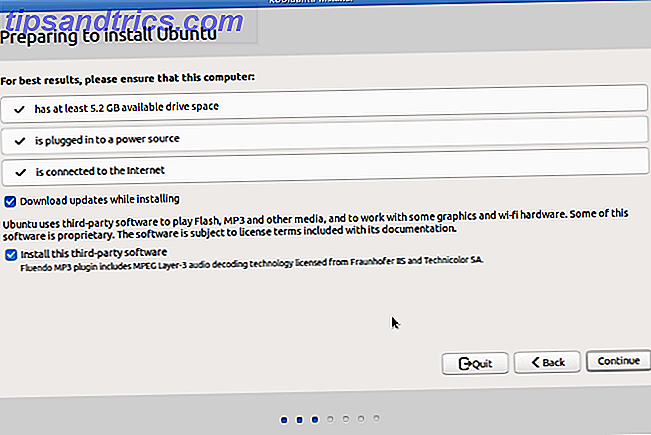
Nella schermata successiva, puoi scegliere di cancellare il disco e installare Ubuntu. Inoltre, in questa fase potresti voler utilizzare la gestione del volume logico (LVM) e crittografare la nuova installazione di Ubuntu per sicurezza. Scegli le opzioni e premi Installa ora .
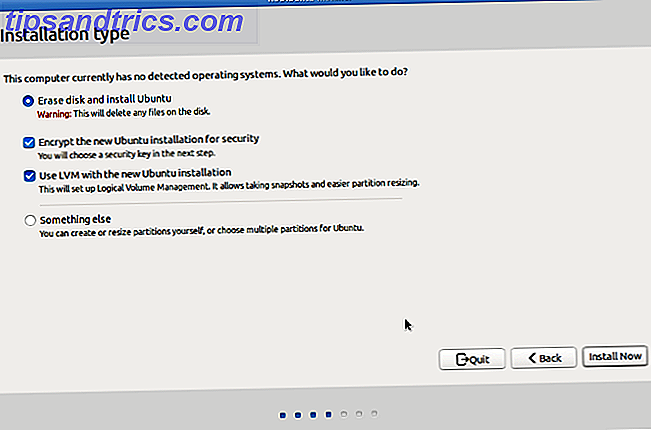
Se hai deciso di utilizzare la crittografia, ora scegli una chiave di sicurezza. Inoltre, è possibile sovrascrivere lo spazio vuoto del disco per maggiore sicurezza.
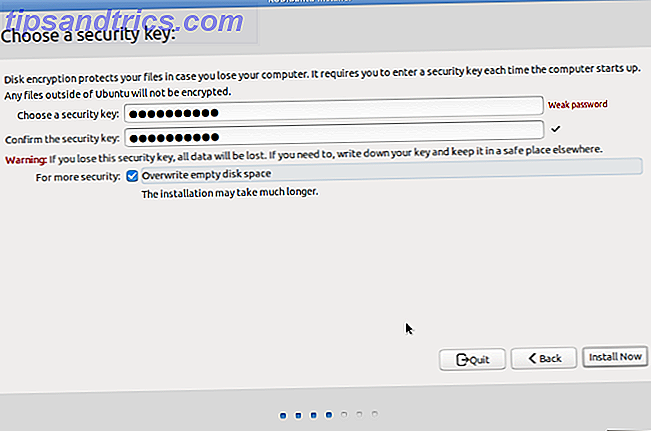
Quindi, seleziona la tua regione e il layout della tastiera.
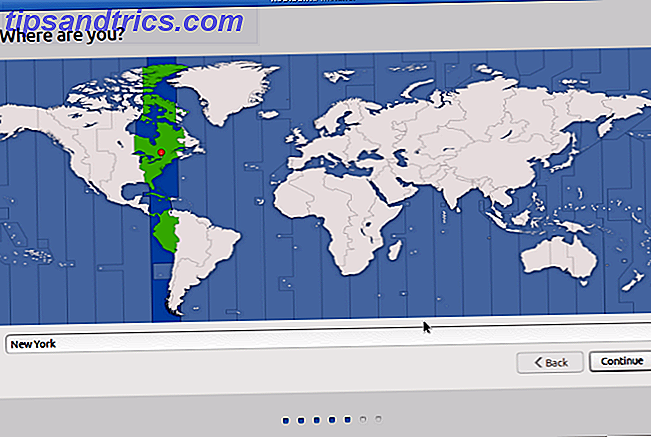
Successivamente, inserisci un nome per te, il tuo computer, un nome utente e una password. Qui, puoi scegliere le opzioni per accedere automaticamente o richiedere una password per accedere. Inoltre, puoi crittografare la tua cartella Home, se così ti piace.
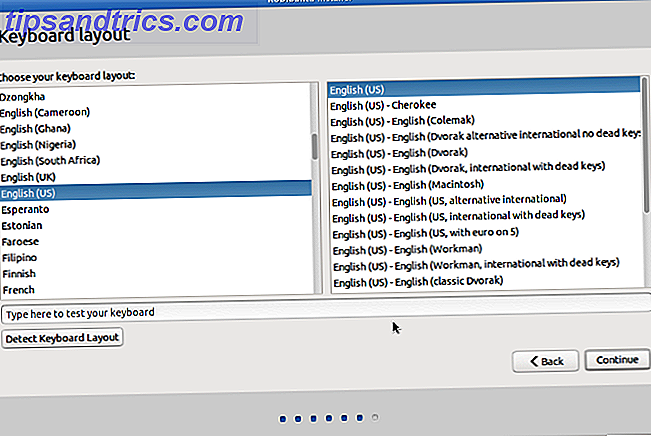
Una volta completata l'installazione, dovrai riavviare per caricare Kodibuntu.
Installazione post-installazione di Kodibuntu
Con Kodibuntu installato, puoi usare Kodi, il desktop di Lubuntu e altro ancora.
Come accedere alla modalità Desktop su Kodibuntu
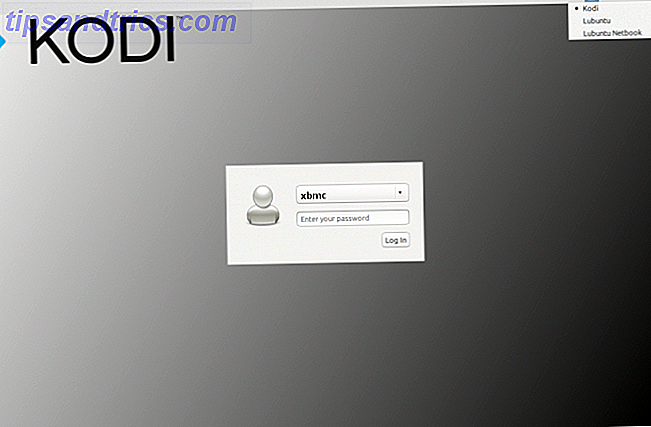
Per accedere alla modalità desktop su Kodibuntu, prima esci da Kodi. Quindi, seleziona l'opzione Lubuntu e inserisci un nome utente e una password. Di default, il nome utente è xbmc e non c'è password. Tuttavia, puoi creare il tuo nome utente e password.
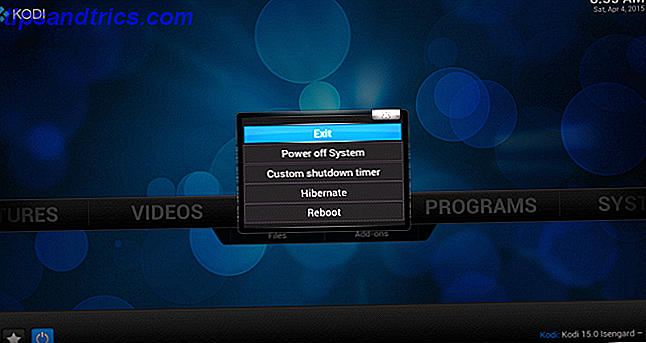
Puoi accedere nuovamente a Kodi selezionando il menu a discesa nell'angolo in alto a destra della schermata di accesso. Da lì puoi scegliere il netbook Kodi, Lubuntu o Lubuntu. Dato che Lubuntu è un sistema operativo Linux leggero, è ideale per qualsiasi cosa, dai rig potenti ai netbook alimentati da atomo 5 Distribuzioni leggere per Linux Ideale per un processore Intel Atom PC 5 Affidabilità Linux leggera Ideale per un processore Intel Atom PC Non lasciate che il vostro Atom-powered netbook o laptop a basso consumo raccolgono polvere in un armadio - installa una distro Linux leggera e inizia a divertirti con il mobile computing! Leggi di più .
Per impostazione predefinita, la modalità desktop in Kodibuntu include diverse app come Chromium. Poiché Kodibuntu include un sistema operativo Linux completo, è possibile installare qualsiasi software compatibile. Ciò rende Kodibuntu molto più utile di un semplice sistema operativo Kodi.
Hands-On con Kodibuntu
Dopo aver installato Kodibuntu, ho proceduto a testare alcuni file multimediali e componenti aggiuntivi. Lanciato il mio più grande rip Blu-Ray H264 1080p presso il centro multimediale Kodi di Kodibuntu, il mio rig ha riprodotto il file in modo impeccabile. Successivamente, ho installato Plex per Kodi e Funimation Now. Entrambi i componenti aggiuntivi hanno funzionato meravigliosamente.
Navigare sul Web e utilizzare le app in modalità desktop è stato piuttosto reattivo, anche se dipende dall'hardware del PC. Tuttavia, Kodi e Lubuntu non sono molto intensi per il sistema, quindi anche i PC più deboli dovrebbero andare bene.
Sebbene Kodibuntu sia basato su Ubuntu 14.04, puoi eseguire l'aggiornamento a Kodi v17.0 e aggiornare Kodibuntu a Kodi v17.0 eseguendo:
sudo apt-get update sudo apt-get dist-upgrade Dopo questo, avrai la versione più aggiornata di Kodi.
Suggerimenti per l'installazione post Kodibuntu
Una volta installato Kodibuntu, sei pronto per iniziare a usarlo. Kodi è un robusto centro multimediale open source. Al centro della sua funzione è la riproduzione multimediale da una varietà di fonti.
Vale a dire, Kodi gestisce la riproduzione dei media locali, i media in rete da fonti come dispositivi NAS (Network Attached Storage) e condivisioni Samba, oltre a componenti aggiuntivi. Con componenti aggiuntivi come BBC iPlayer e Pluto TV, puoi guardare la TV in diretta con Kodi.
Opzioni di riproduzione multimediale Kodibuntu:
- Media locali
- Media in rete
- Componenti aggiuntivi di Kodi
Chi dovrebbe usare Kodibuntu?
Dato che Kodibuntu include sia Kodi che Lubuntu, è uno dei mezzi più semplici per iniziare con una distribuzione Linux e un media center Kodi. Tuttavia, ci sono alcune alternative. GeeXboX, OpenELEC e LibreELEC sono sistemi Kodi standalone degni di nota. Quindi, ci sono opzioni come Mythbuntu, basate su MythTV e LinHES o Linux Home Entertainment System. In alternativa, è possibile installare quasi tutti i sistemi operativi Linux e installare Kodi come applicazione.
Eppure Kodibuntu fornisce un sistema operativo desktop e un centro multimediale in un unico pacchetto. In definitiva, Kodibuntu è una scelta solida per un media center Kodi veloce più un desktop Linux leggero. In pochi clic, avrai un centro multimediale completo e un desktop.
Kodibuntu è l'ideale per gli appassionati di HTPC.
Dovresti passare a Kodibuntu?
Se stai realizzando un PC home theater, valuta la possibilità di passare a Kodibuntu. Sebbene Kodi sia disponibile praticamente per qualsiasi distribuzione Linux, questo è un modo rapido per iniziare con Kodi mantenendo un ambiente desktop per l'uso tradizionale del PC.
Probabilmente il miglior uso per Kodibuntu è come un HTPC portatile. Dato che Kodibuntu ha un ISO minimo di poco più di 800 MB, è adatto per l'installazione su una piccola unità flash. Quindi, puoi avviare Kodi o Lubuntu su qualsiasi PC con il tuo live CD. Sarai in grado di riprodurre file multimediali locali, media in rete e qualsiasi componente aggiuntivo installato.
Anche se non desideri rivedere il tuo PC home theater con una nuova copia di Kodibuntu, vale la pena creare un CD live per l'opzione HTPC portatile. Se stai appena iniziando con Kodi, dai un'occhiata a questi consigli essenziali di Kodi per i nuovi utenti 7 Consigli essenziali di Kodi per i nuovi utenti 7 Consigli di Kodi essenziali per i nuovi utenti Se stai appena iniziando il tuo viaggio a Kodi e non hai un Indizio da dove cominciare, siamo qui per aiutare con questi consigli essenziali Kodi per i principianti. Leggi di più .
Considerazioni finali su Kodibuntu per Linux HTPC
Complessivamente, Kodibuntu è una distro funzionale di Kodi HTPC che esercita la potenza di una distro Linux completa a tutti gli effetti. Anche se è fuori produzione, è comunque possibile eseguire l'aggiornamento all'ultima versione della distribuzione. Considerando questo, Kodibuntu è probabilmente il metodo migliore per mettere insieme un HTPC che è allo stesso modo sia home theater che parti di computer.
Una volta installato Kodibuntu, impara come impostare e utilizzare Kodi Come configurare e utilizzare Kodi: per principianti Come impostare e utilizzare Kodi: per principianti Probabilmente hai sentito persone parlare di Kodi, ma che cos'è? E come si inizia con questo? Ecco come impostare e iniziare a utilizzare Kodi. Leggi di più !



